2017年4月11日から公開された『Windows 10 Creators Update』ですが、これまでと少しだし使用感が変わっています。
例えばwindowsスタートボタン(左下)を右クリックしたら様々なメニューが表示されています。
現在も全体的には変更はないものの一部一覧からコマンドプロンプトに変わりWindows PowerShellに置き換わっていたり、『コントロールパネル』が消えています。
これは少しショック。
『設定』から操作はある程度できるものの、やはりコントロールパネルから操作した方が早い場合もあります。
今までコントロールパネルを使用していたユーザーに取っては改悪と思われてもしょうがないかも。
Windows 10 Creators Updateにしてもコントロールパネルが消されたわけではなく、表面上見えなくなっただけですので、今後コントロールパネルを開くにはデスクトップにショートカットアイコンを追加したり、スタートメニューにピン留め(タイル)表示してあげることで、簡単にコントロールパネルを開ける状態にしておくと良いでしょう。
今回はコントロールパネルをピン留めやショートカットの作り方の方法です。
コントロールパネルを開く方法
コントロールパネルを開く方法は何種類かあります。
メニュー一覧から『Windowsのシステムツール』→『コントロールパネル』
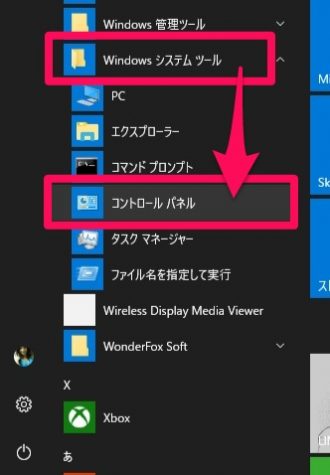
コントロールパネル設置する方法
- ピン留めする。『スタートメニュー一覧から『Windowsシステムツール』を選択し、コントロールパネルを右クリックし、ピン留めをする。
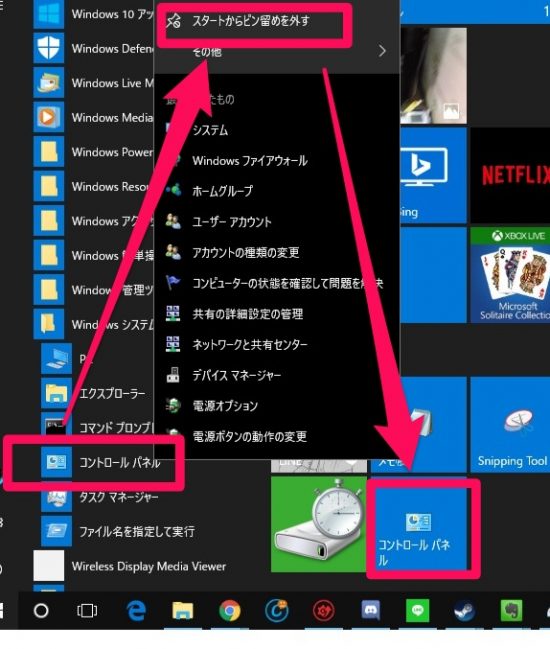
- デスクトップにショートカットを置く。
スタートボタン → Windowsシステムツール → コントロールパネルを右クリック → その他 → ファイルの場所を開く → 『コントロールパネルを右クリックし『送る』 → 『デスクトップ』を選ぶ。ファイルの場所は『C:\Users\ユーザー名\AppData\Roaming\Microsoft\Windows\Start Menu\Programs\System Tools』
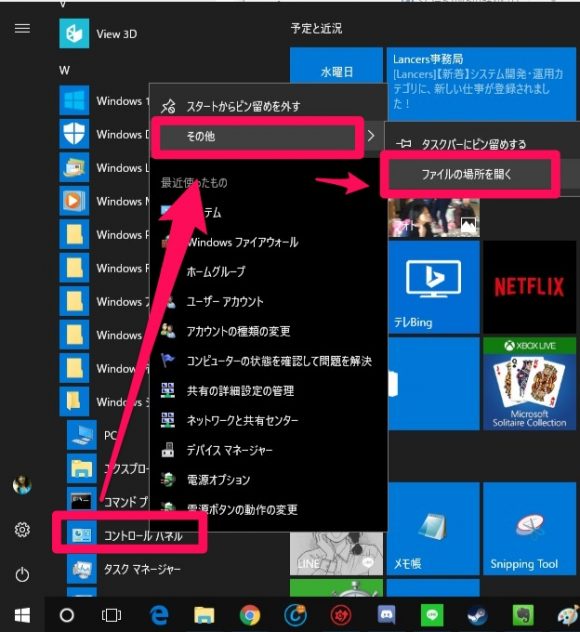 同様にその他からタスクバーにピン留めすることもできます。
同様にその他からタスクバーにピン留めすることもできます。
今までは設定からデスクトップアイコンの追加など行えたが、Creators Updateを当ててから見つからなくなっていた。
何処かに開く方法あるかもしれないので、分かり次第追記します。
まとめ
新機能がいくつか追加されたWindows 10 Creators Updateですが、個人的には一覧にコントロールパネルは残してほしかった。
機能自体は残っているので、まだまだ使用することは出来るでの、Updateした方は初めにショートカットやピン留めをしておくといいかもしれない。
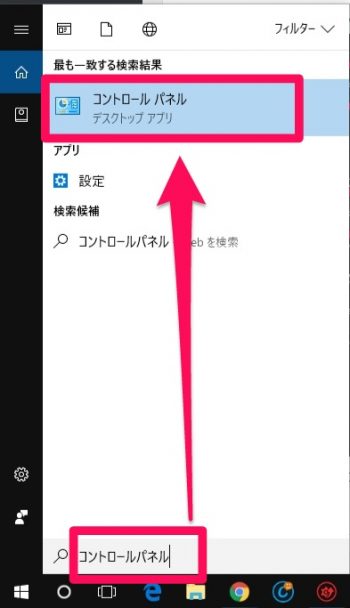
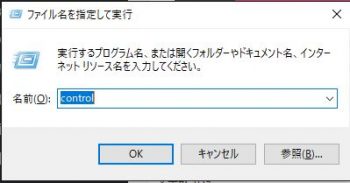
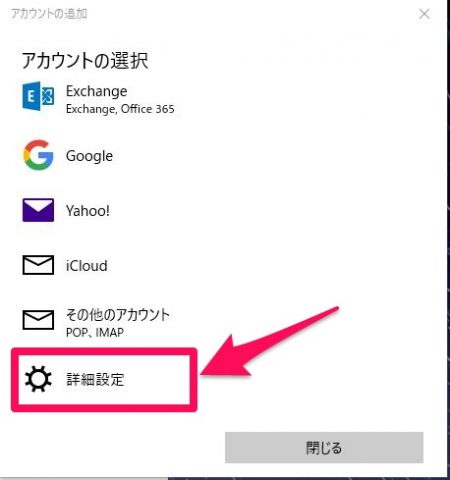
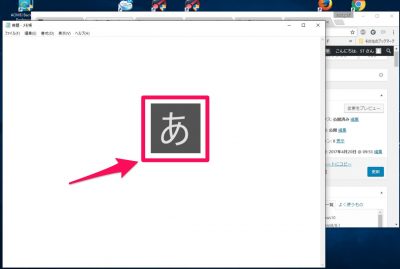
コメント